Kuinka estää Windows 10 -ominaisuuksien päivitykset ja miksi sinun täytyy tarvita

Pitäisikö estää Windows 10: n uuden version asentamisen automaattisesti? Tässä artikkelissa kuvataan, kuinka se tehdään, jos laitteesi tai sovelluksesi eivät ole yhteensopivia.
Windows 10 -päivitysmekanismit toimivat melko yksinkertaisestitarkista, kun on kyse yhteensopivuudesta: suorittimen nopeus, tallennustila, RAM ja sellaisenaan. Käyttäjät voivat saada tarjouksen uudesta ominaisuuspäivityksestä Windows Update -sovelluksen kautta, mutta huomaa asennuksen aikana tai asennuksen jälkeen, että uusi julkaisu ei todellakaan sovellu heidän laitteistoonsa. Kun Microsoft jatkaa Windows 10 -ominaisuuksien päivitysten levittämistä, vanhemmilla laitteilla varustetut henkilöt jäävät yhä enemmän Windows-päivitysten yhteensopivuusongelmien takia.
OEM ylläpitää tietokantoja, jotka määrittävät tuentietyn Windows 10 -julkaisun. Mainitussa muodossa, Windows Update, Median luontityökalu ja Upgrade Assistant eivät viittaa mihinkään näistä palveluista. Jos huomaat, että järjestelmäsi ei ole yhteensopiva uuden Windows 10 -ominaisuuden päivityksen kanssa, voit estää sen asentamisen.
Kuinka estää Windows 10: n uusia versioita asentamasta automaattisesti
Windows 10: n asennusprosessi ei ilmoita käyttäjilletuetaanko heidän tietokonetta vai ei. Ennen kuin asennat ominaisuuspäivityksen, sinun on ensin tarkistettava laitevalmistajan verkkosivusto ja selvitettävä, onko järjestelmäsi yhteensopiva. Tässä on linkkejä suosittuihin tuotemerkkeihin, joissa voit tarkistaa tuotemerkin ja mallin tukitilat. Tämä voi olla ensimmäinen askel sen varmistamiseksi, että et päivitä järjestelmääsi vain selville myöhemmin turhautumisesta, joka sinun on peruutettava tai suoritettava puhdas asennus.
- Acer
- ASUS
- Dell Inc
- fujitsu
- Hewlett Packard (HP)
- Lenovo
- Packard Bell
- Panasonic
- Samsung
- Sony Vaio
- Toshiba
Yleisin tapa, jolla monet käyttäjät asentavat uudenOminaisuuksien päivitys tapahtuu Windows Update -palvelun kautta. Mutta miten estät sen asentamista? Microsoftin Näytä tai piilota päivitykset -työkalu voi olla ensisijainen vaihtoehto. Tämän pienen ohjatun toiminnon avulla voit piilottaa Ominaisuuksien päivitys Windows Update -sovelluksessa. Lataamisen jälkeen käynnistä se, napsauta Seuraava, odota, kunnes se havaitsee odottavat Windows-päivitykset.
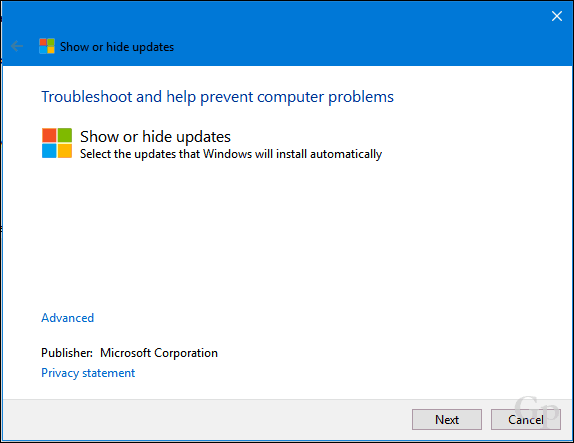
Napsauta Piilota päivitykset -valikkoa.
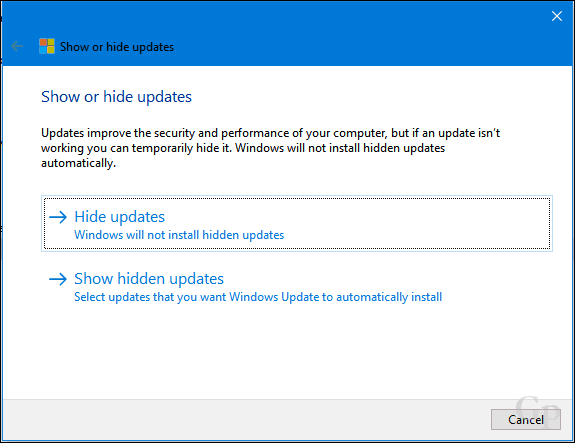
Selaa luetteloa ja valitse OminaisuusPäivittää. Piilotan tapauksessani Windows 10 Creators Update, versio 1703. Valitse päivityksen vieressä oleva valintaruutu ja napsauta Seuraava vahvistaaksesi muutokset. Kun tulevia versioita julkaistaan syksyllä ja keväällä, näet joko 1709 tai 1803.
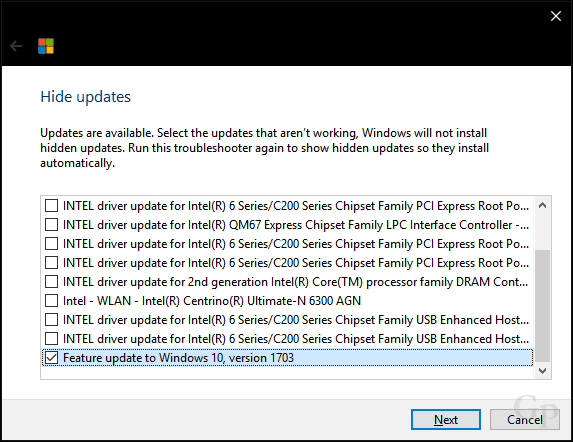
Seuraava vaihtoehto ei ole käytännöllinen, mutta voiväliaikaisesti estää myös ominaisuuden päivityksen. Voit asettaa verkon mittausyhteydeksi, joka estää suurten päivitysten lataamisen. Avaa Käynnistä> Asetukset> Verkko ja Internet> Wi-Fi, napsauta verkkoyhteyttä ja kytke sitten Mitattu yhteys. Voit tehdä tämän myös langallisille yhteyksille Windows 10 -versiossa 1703 tai uudemmassa.
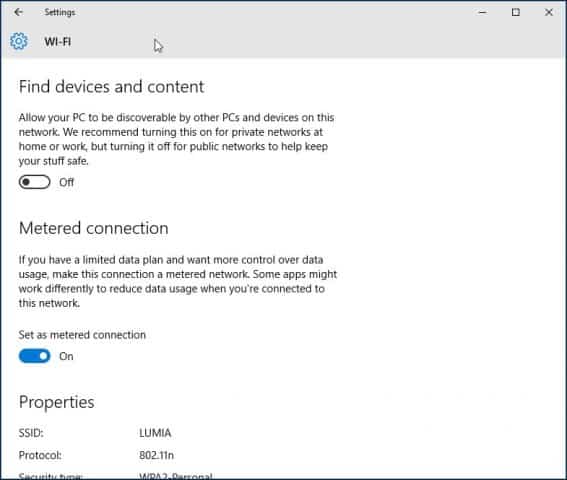
Kaikissa Windows-versioissa voit keskeyttää päivityksenjopa 35 päivää. Premium-yritysversioita, kuten Windows 10 Pro, Pro Edu, Enterprise, Education ja Pro for Workstation, käyttävillä käyttäjillä on lisävaihtoehtoja. Ryhmäkäytäntöeditorilla voit lykätä ominaisuuksien päivityksiä vielä pidempään. Jos käytät jotain näistä painoksista, tee se seuraavasti.
Paina Windows-näppäintä + R, kirjoita: gpedit.msc paina sitten Enter. Laajenna Tietokoneen asetukset -kohdassa Windows-komponentit> Windows-päivitykset> Viivitä päivitykset ja kaksoisnapsauta sitten Valitse, kun Ominaisuuspäivitykset vastaanotetaan.
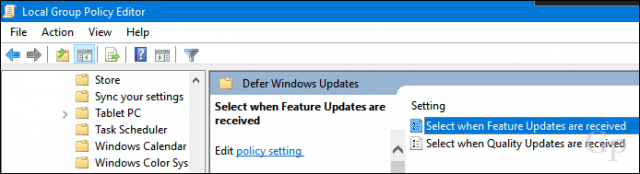
Voit estää ominaisuuden päivityksen enintään 365 päiväksi. Ottaen huomioon, että ominaisuuspäivitykset julkaistaan seitsemän kuukauden välein, tämän pitäisi olla riittävä. Mutta muista, ominaisuuspäivitystä tuetaan vain 18 kuukautta, joten lopulta joudut siirtymään julkaisuun ylläpitääksesi tukea. Joten jos estät esimerkiksi 1703, sinun on siirryttävä numeroon 1809, kun aika tulee.

Mahdollisuus estää Ominaisuuksien päivitykset väliaikaisestitai määrittelemättömästi toimii tänään. Mutta tapaa, jolla Microsoft käsittelee Feature Updates -tarinaa, ei kirjoiteta kiveen - Windows palveluna (WaaS) -malli tarkoittaa, että toimintatapa muuttuu aina. Käyttäjät ovat toistaiseksi melko paljon kallion ja kovan paikan välillä. Emme suosittele ominaisuuksien päivitysten estämistä määräämättömäksi ajaksi, koska niistä on tullut kriittinen osa Windows 10: n suojausmekanismeja. Kun uusia julkaisuja toimitetaan, se on todella tuntematon eteneminen vanhemmille laitteille. Luulen, että kun saavumme siltaan, meidän on pohdittava, kuinka se ylitetään.
Kerro meille, jos pidit siitä hyödyllistä. Mitä mieltä olet ominaisuuspäivityksistä toistaiseksi; ovatko ne enemmän vaikeuksia kuin kysyit tai toimivatko ne hienosti?










Jätä kommentti